在数字化时代,手绘板成为了很多艺术家、设计师和爱好者们的必备工具,有时候我们在使用手绘板时可能会遇到方向不正确的问题,这可能会影响到我们的创作体验和效果。如何调整手绘板的方向呢?在最新的PS2021版本中,我们可以通过一些简单的步骤来轻松调整手绘板的方向,让我们更加方便地进行创作。接下来让我们一起来了解一下具体的调整方法吧!
ps2021手绘画板方向调整方法
具体方法:
1.新建一个画板文档,右击移动工具,选择画板工具。
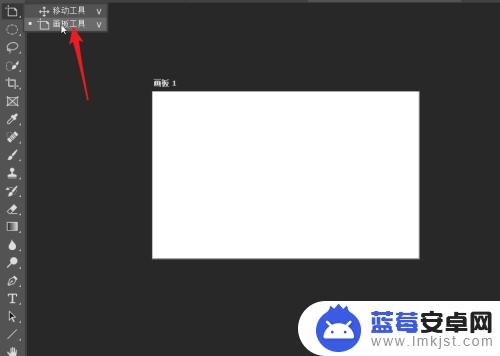
2.在原有画板的下方或者其他位置,画出一个新的画板。
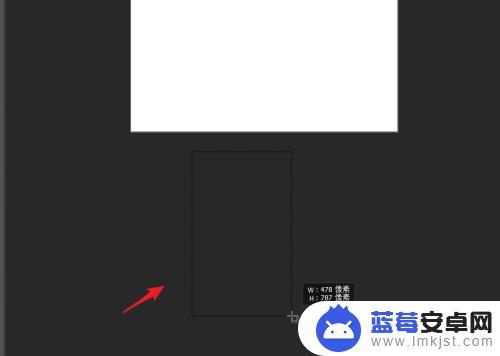
3.如下图所示,新绘制的画板为纵向画板。需要将其改为横向。
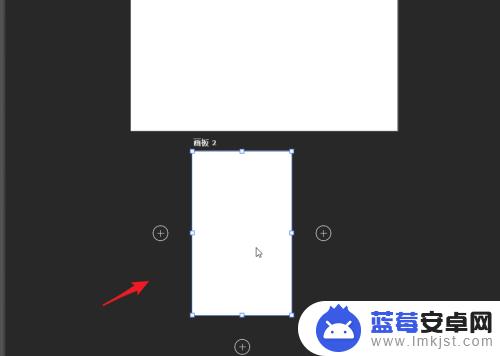
4.在属性栏中,可以看到箭头所指的制作横版按钮。
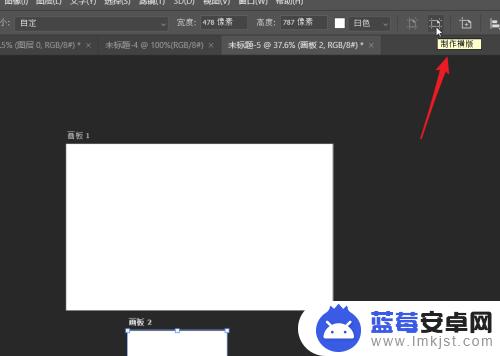
5.点击这个横版按钮之后,纵向的画板将改为横向画板。
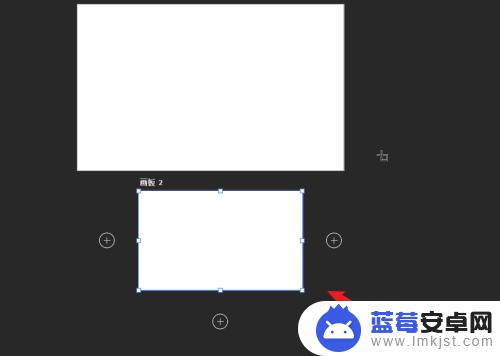
6.除此之外点击添加新画板,可以得到一个与原有画板大小一致方向一致的画板。
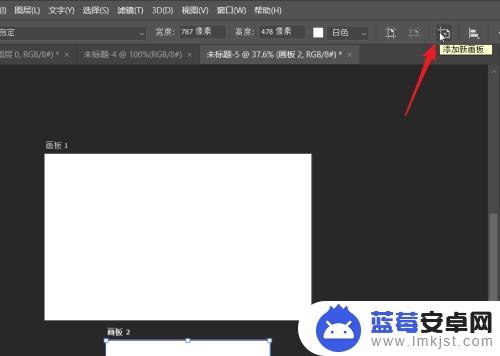
以上就是手绘板如何调整方向的全部内容,如果还有不清楚的用户,可以参考以上小编的步骤进行操作,希望对大家有所帮助。












